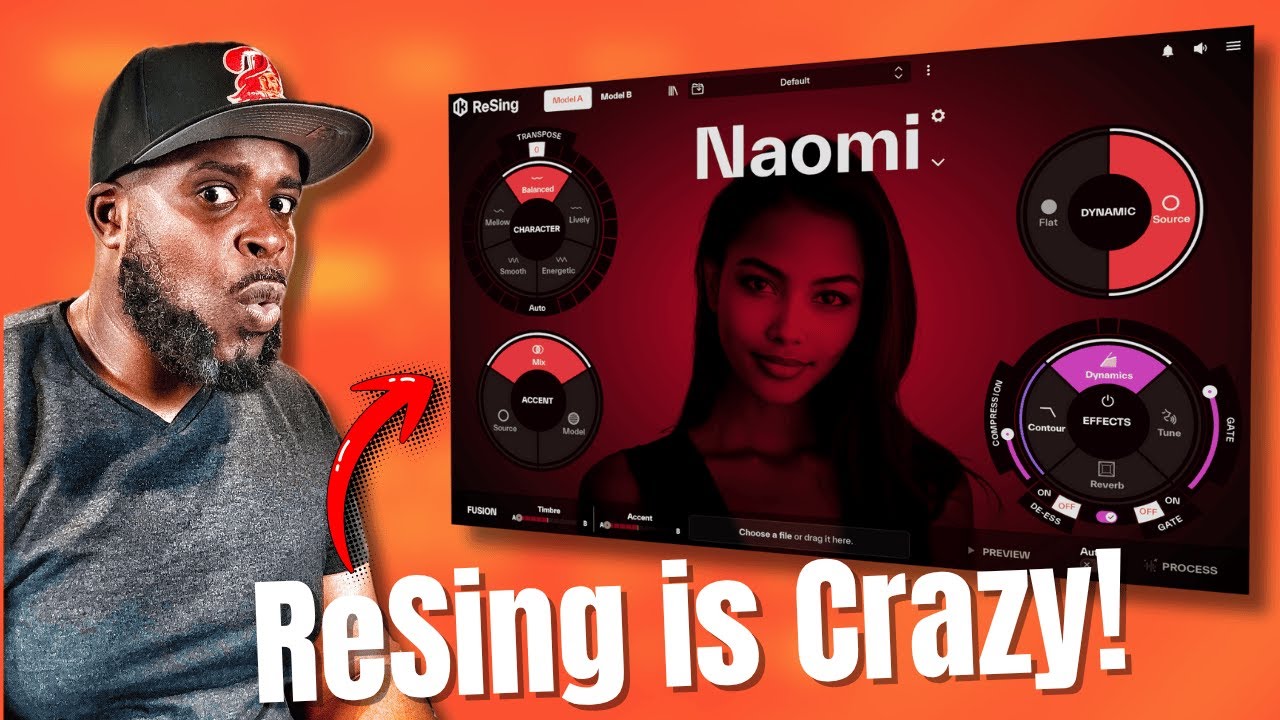「教程」iRig Pads打击垫编辑器快速指南
iRig Pads 除了可以快速的通过Scene(场景切换)更改设备的MIDI映射,还可以通过iRig Pads Editor轻松直观地配置iRig Pads。让你更灵活的使用手里的武器去现场演出、音乐制作。
1.Scene(场景范围)的设置
单击iRig Pads Editor屏幕顶部的Scene字段中的菜单,然后选择要编辑的场景。
另外,在场景字段中,设置诸如全局MIDI通道,八度和力度曲线的参数。
全局MIDI通道设置选定场景中iRig Pads与应用程序(例如SampleTank和GrooveMaker 2)之间MIDI通信的MIDI通道。确保iOS应用程序或计算机软件的MIDI通道与此场景的“全局MIDI通道”设置相同。
八度在整个选定的场景中八度调节。
力度曲线您可以分三个水平设置打击垫的灵敏度。设置为Hard时,您必须用力击打打击垫才能使分配给打击垫的声音很大。设置为Light时,即使轻按打击垫,也可以大音量播放声音。
在场景浏览菜单下面,您将看到四个按钮:导入,导出,复制到和重置。使用这些按钮来管理每个场景。
import(导入)允许您将另存的场景文件导入电脑中的iRig Pads Editor。
Export(导出)允许您将所选场景另存为文件到计算机上。
reset恢复到出厂值。
使用“Copy to”按钮可以将所选场景的设置复制到另一个场景。
2.控制设置
当您在iRig Pads Editor屏幕上选择一个控制项(例如打击垫,旋钮或推子)时,该控制器将以红色突出显示,并且您可以从屏幕的左侧进行设置。
可以设置的参数如下:
MIDI通道
设置MIDI通道的MIDI音符开/关,MIDI控制更改和MIDI程序更改。在MIDI系统实时和MIDI机器控制的情况下,通道设置参数不会显示,因为它是系统消息。
第一个数据字节
Note将更改MIDI音符的编号。
模式(临时/切换)
您敲击iRig Pads的打击垫时有两种模式:临时模式和切换模式。
在Temporary(临时)模式下,按下打击垫会发送MIDI事件。当播放诸如鼓声和打击乐器之类的单音时,此模式非常方便。在“临时”模式下,轻击打击垫会发送MIDI音符,而当您释放打击垫时,会关闭MIDI音符。
Toggle(切换)模式是用于打开和关闭Loop的便捷模式。
Fixed Value(固定力度)
如果选择MIDI Control Change作为控制并将此参数设置为On,则可以使用连续的控制器(例如旋钮和推子)作为开关。